Hp Deskjet 932c Printer Bedienungsanleitung
Stöbern Sie online oder laden Sie Bedienungsanleitung nach Drucker Hp Deskjet 932c Printer herunter. HP Deskjet 932c Printer User Manual Benutzerhandbuch
- Seite / 96
- Inhaltsverzeichnis
- FEHLERBEHEBUNG
- LESEZEICHEN



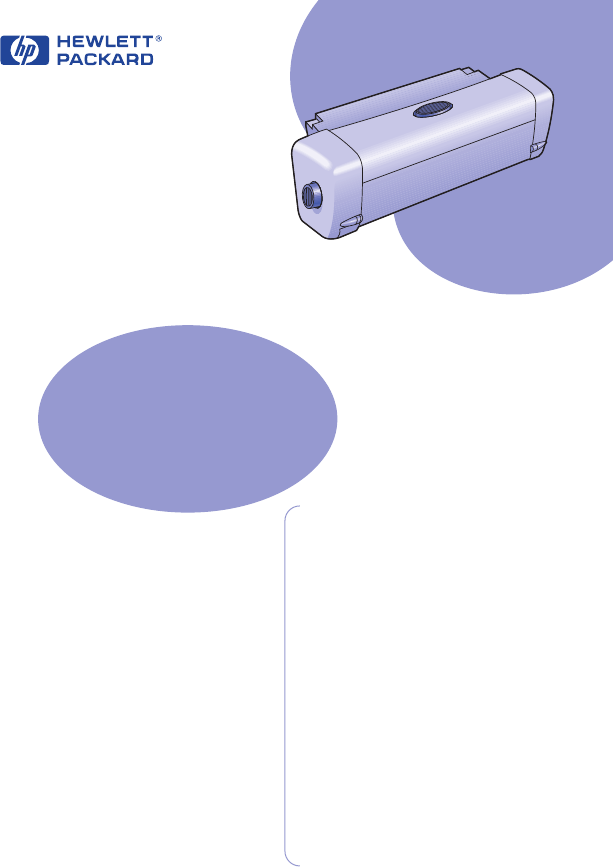
- HP Two-Sided Printing 1
- Accessory 1
- User’s Guide 1
- Table of Contents 2
- Troubleshooting Tips 7
- HP Customer Care 9
- Specifications 10
- Limited Warranty Statement 11
- Environmental Statement 12
- Français 13
- Table des matières 14
- Conseils de dépannage 19
- Service Clientèle HP 21
- Fiche technique 22
- Garantie Hewlett-Packard 23
- Protection de l’environnement 24
- Contenido 26
- Soluciones de Soporte HP 33
- Especificaciones 34
- Português 37
- Soluções de Suporte HP 45
- Especificações 46
- Declaração ambiental 48
- Inhaltsverzeichnis 50
- Tips zur Fehlersuche 55
- HP Kundenbetreuung 57
- Technische Daten 58
- B. Haftungseinschränkungen 59
- Umweltverträglichkeit 60
- Italiano 61
- Sommario 62
- Assistenza Clienti HP 69
- Specifiche 70
- A. Termini della garanzia 71
- B. Limitazioni della garanzia 71
- Dichiarazione ambientale 72
- HP:s tillbehör för utskrift 74
- Innehållsförteckning 74
- Felsökningstips 79
- HP Kundtjänst 81
- Specifikationer 82
- Begränsad garanti 83
- Miljöförklaring 84
- Nederlands 85
- Inhoudsopgave 86
- HP Klantenondersteuning 93
- Specificaties 94
- *C6463-90002* 96
Inhaltsverzeichnis
HP Two-Sided Printing Accessory User’s GuideAccessoire d’impression recto-verso HPGuide d’utilisationAccesorio de impresión por las dos caras de HPG
10EnglishEnglishSpecificationsHP Two-Sided Printing Accessory model no. C6463ADuty Cycle5,000 sides of pages per monthDimensions324 mm (12.75 in.) lo
11EnglishLimited Warranty StatementHP Product Duration of Limited WarrantyHP Two-Sided Printing Accessory 90 DaysA. Extent of Limited Warranty1. He
English122. TO THE EXTENT ALLOWED BY LOCAL LAW, EXCEPT FOR THE OBLIGATIONS SPECIFICALLY SET FORTH IN THIS WARRANTY STATEMENT, IN NO EVENT SHALL HP OR
FrançaisHyde_UG_8.fm Page 13 Tuesday, January 4, 2000 9:29 AM
14FrançaisAccessoire d’impression recto-verso HPVous pouvez imprimer automatiquement sur les deux côtés de la feuille lorsque vous utilisez l’un des p
15FrançaisConnexion de l’accessoire d’impression recto-verso HP1 Tournez le loquet de verrouillage de la porte d’accès arrière de votre produit HP d
16FrançaisImpression sous Windows avec l’accessoire d’impression recto-verso HP1 Chargez correctement le papier.2 Activez l’accessoire d’impression re
17Français3 Lorsque vous voulez imprimer, sélectionnez Impression recto-verso dans la boîte Propriétés de l’imprimante HP de l’onglet Fonctionnalité
18FrançaisImpression sous Mac OS avec l’accessoire d’impression recto-verso HP1 Chargez correctement le papier.2 Sélectionnez à nouveau l’imprimante d
19Français6 Dans le tableau Disposition par feuille : a Cochez la case Impression recto-verso. b Sélectionnez Automatique.c Cliquez sur l’icône de l
English 2 HP Two-Sided Printing Accessory You can automatically print on both sides of your paper when printing with one of the following HP Products:
20FrançaisEn cas de bourrage de papier dans l’accessoire d’impression recto-verso HP :1 Mettez le produit HP hors tension.2 Appuyez sur le bouton situ
21FrançaisLa marge de reliure apparaît sous Windows au mauvais endroit lorsque l’accessoire d’impression recto-verso HP est utilisé :1 Vérifiez sous
22FrançaisFiche techniqueModèle d’accessoire d’impression recto-verso HP numéro C6463ARendement5 000 pages par moisDimensions324 x 133 x 111 mm (L x
23FrançaisGarantie Hewlett-PackardDurée de garantie des produits HPAccessoire d’impression recto-verso HP 90 joursA. Etendue de la gar
24FrançaisC. Limites de responsabilité1. Dans les limites des législations locales, les recours énoncés dans cette déclaration de garantie sont les re
EspañolHyde_UG_8.fm Page 25 Tuesday, January 4, 2000 9:29 AM
26EspañolAccesorio de impresión por las dos caras de HPCuando se utiliza uno de los siguientes productos HP, se puede imprimir automáticamente en amba
27EspañolInstalación del accesorio de impresión por las dos caras de HP1 Gire la perilla de la puerta de acceso posterior del producto HP en sentido
28EspañolImpresión en Windows con el accesorio de impresión por las dos caras de HP1 Coloque el papel adecuado en la impresora.2 Active el accesorio d
29Español3 Cuando esté preparado para imprimir, seleccione Impresión a doble cara en el cuadro de diálogo Propiedades de la impresora HP en la ficha
3English Attaching HP Two-Sided Printing Accessory 1 Turn knob on Rear Access Door of your HP Product counter-clockwise, then remove door. 2 Insert
30EspañolImpresión en Mac OS con el accesorio de impresión por las dos caras de HP1 Coloque el papel adecuado en la impresora.2 Vuelva a seleccionar l
31Español6 En el panel Disposición: a Marque la casilla Imprimir en ambos lados. b Seleccione Automática.c Haga clic, ya sea, en el icono de Libro o
32EspañolSi hay papel atascado en el accesorio de impresión por las dos caras de HP:1 Apague el producto HP.2 Presione el botón en la parte superior d
33EspañolSi utiliza Windows y el margen de encuadernación aparece en el lugar equivocado al utilizar el accesorio de impresión por las dos caras de
34EspañolEspecificacionesAccesorio de impresión por las dos caras de HP, Modelo número C6463ACiclo de trabajo5000 caras de páginas por mesDimensiones3
35EspañolDeclaración de garantía limitada de Hewlett-PackardProducto HP Vigencia de la garantía limitadaAccesorio de impresión
36EspañolC. Limitaciones de responsabilidad1. Hasta donde lo permitan las leyes locales, los recursos indicados en esta Declaración de garantía son lo
PortuguêsHyde_UG_8.fm Page 37 Tuesday, January 4, 2000 9:29 AM
38PortuguêsAcessório HP de impressão em ambos os lados de uma páginaPode-se imprimir automaticamente em ambos os lados do papel com um dos seguintes p
39PortuguêsConexão do Acessório HP de impressão em ambos os lados de uma página1 Gire, no sentido horário, o botão da Porta de acesso traseira do pr
English 4 Printing in Windows with HP Two-Sided Printing Accessory 1 Load appropriate paper. 2 Enable HP Two-Sided Printing Accessory in your HP Produ
40PortuguêsImpressão no Windows com o Acessório HP de impressão em ambos os lados de uma página1 Coloque o papel adequado.2 Ative o Acessório HP de im
41Português3 Quando estiver pronto para imprimir, selecione Impressão dupla-face na caixa de diálogo Propriedades da impressora HP na guia Recursos.
42PortuguêsImpressão no Mac OS com o Acessório HP de impressão em ambos os lados de uma página1 Coloque o papel adequado.2 Selecione novamente a impre
43Português6 No painel Leiaute: a Selecione a caixa Imprimir em ambos os lados. b Selecione Automático.c Clique no ícone Livro ou Bloco para escolhe
44PortuguêsSe houver papel preso no Acessório HP de impressão em ambos os lados de uma página:1 Desligue o produto HP.2 Pressione o botão na parte sup
45PortuguêsSe o Windows estiver sendo usado e a margem de encadernação estiver no lugar incorreto quando o Acessório HP de impressão em ambos os lad
46PortuguêsEspecificaçõesAcessório HP de impressão em ambos os lados de uma página modelo no. C6463ACiclo de trabalho obrigatório5.000 páginas por mês
47PortuguêsDeclaração de garantia limitada Hewlett-PackardDuração da garantia limitada do produto HPAcessório HP de impressão em ambos os lados de u
48PortuguêsC. Limitações de responsabilidade1. Dentro dos limites permitidos pelas leis locais, as soluções fornecidas por esta Declaração de Garantia
DeutschHyde_UG_8.fm Page 49 Tuesday, January 4, 2000 9:29 AM
5English 3 When you’re ready to print, select Two-Sided Printing in the HP Printer Properties dialog box in the Features tab. See instruction
50DeutschHP Duplexeinheit für doppelseitigen DruckMit den folgenden HP Produkten ist der automatische Druck auf beiden Seiten des Papiers möglich:✝In
51DeutschEinsetzen der HP Duplexeinheit für doppelseitigen Druck1 Drehen Sie die Verriegelung an der rückwärtigen Abdeckung gegen den Uhrzeigersinn,
52DeutschDrucken unter Windows mit der HP Duplexeinheit für doppelseitigen Druck1 Legen Sie geeignetes Papier ein.2 Aktivieren Sie die HP Duplexeinhei
53Deutsch3 Wählen Sie im Register Funktionen des Eigenschaftendialogfelds des HP Druckers die Option Beidseitiger Druck. In der Anleitung, die Sie m
54DeutschDrucken unter Mac mit der HP Duplexeinheit für doppelseitigen Druck OS1 Legen Sie geeignetes Papier ein.2 Wählen Sie den Drucker in der Auswa
55Deutsch6 Im Layout-Kontrollfeld: a Markieren Sie die Option Beidseitiger Druck. b Wählen Sie Automatisch.c Klicken Sie entweder auf das Buch- oder
56DeutschWenn sich das Papier in der HP Duplexeinheit für doppelseitigen Druck staut:1 Schalten Sie das HP Gerät aus.2 Drücken Sie auf die Taste oben
57DeutschWenn sich der Rand für die Papierbindung bei Verwendung der HP Duplexeinheit für doppelseitigen Druck unter Windows an der falschen Stelle
58DeutschDeutschTechnische DatenHP Duplexeinheit für doppelseitigen Druck, Modellnummer C6463ALeistungskapazität5000 Seiten pro MonatAbmessungen324 mm
59DeutschHersteller-Garantie von Hewlett-Packard HP Produkt GarantiezeitHP Duplexeinheit für doppelseitigen Druck 90 TageA. Umfang der Hersteller-Ga
English 6 Printing in Mac OS with HP Two-Sided Printing Accessory 1 Load appropriate paper. 2 Re-select your printer in the Chooser . 3 When you’re r
60Deutsch1. WEDER HP NOCH DESSEN ZULIEFERER SIND, MIT AUSNAHME DER IN DIESER HERSTELLER-GARANTIE AUSDRÜCKLICH ANGEGEBENEN VERPFLICHTUNGEN, UND IN DEM
ItalianoHyde_UG_8.fm Page 61 Tuesday, January 4, 2000 9:29 AM
62ItalianoAccessorio per la stampa fronte-retro HPÈ possibile stampare automaticamente su entrambi i lati della pagina se si utilizza uno dei seguenti
63ItalianoInstallazione dell’accessorio per la stampa fronte-retro HP1 Girare la manopola dello sportello di accesso posteriore della stampante HP i
64ItalianoStampa in Windows utilizzando l’accessorio per la stampa fronte-retro HP1 Caricare la carta appropriata.2 Abilitare l’accessorio per la stam
65Italiano3 Per stampare selezionare Stampa su due facciate nella finestra di dialogo Proprietà stampante HP nella scheda Caratteristiche. Per istru
66ItalianoStampa in Mac OS utilizzando l’accessorio per la stampa fronte-retro HP1 Caricare la carta appropriata.2 Selezionare nuovamente la stampante
67Italiano6 Nel pannello Formato: a Selezionare la casella di controllo Stampa su due lati. b Selezionare Automatica.c Fare clic sull'icona app
68ItalianoSe la carta rimane inceppata nell’accessorio per la stampa fronte-retro HP, seguire la procedura descritta.1 Spegnere la stampante HP.2 Prem
69ItalianoSe si utilizza Windows e il margine di rilegatura si trova nella posizione sbagliata quando si utilizza l’accessorio per la stampa fronte-
7English 6 In the Layout panel: a Check the Print Both Sides box. b Select Automatic . c Click either the Book or Tablet icon to choose th
70ItalianoSpecificheAccessorio per la stampa fronte-retro HP Numero di modello C6463A Ciclo di produttività5.000 lati di pagine per meseDimensioni324
71ItalianoGaranzia limitata Hewlett-PackardDurata della garanzia dei prodotti HPAccessorio per la stampa fronte-retro HP 90 giorniA. Termini della g
72ItalianoD. Norme di legge1. La presente garanzia dà al cliente specifici diritti. Il cliente può avere anche altri diritti che variano da uno Stato
SvenskaHyde_UG_8.fm Page 73 Tuesday, January 4, 2000 9:29 AM
74SvenskaHP:s tillbehör för utskriftNär du skriver ut på en av följande HP-produkter kan du skriva ut på båda sidorna av papperet automatiskt:✝Alla HP
75SvenskaAnslut HP:s tillbehör för dubbelsidig utskrift1 Vrid ratten på HP-produktens baksida motsols och avlägsna luckan.2 Sätt i HP:s tillbehör fö
76SvenskaSkriv ut med HP:s tillbehör för dubbelsidig utskrift i Windows1 Fyll på lämpligt papper.2 Aktivera HP:s tillbehör för dubbelsidig utskrift i
77Svenska3 När du är klar att skriva ut ska du markera Dubbelsidig utskrift i fliken Funktioner i dialogrutan HP Egenskaper för skrivare. I anvisnin
78SvenskaSkriv ut med HP:s tillbehör för dubbelsidig utskrift i Mac OS1 Fyll på lämpligt papper.2 Markera skrivaren igen i Väljaren.3 När du är klar a
79Svenska6 I panelen Layout ska du: a Markera rutan Skriv ut på båda sidorna. b Markera Automatisk.c Välj sidorientering genom att klicka på symbole
English 8 If there is a paper jam in the HP Two-Sided Printing Accessory:1 Turn your HP Product off. 2 Press the button on top of the HP Two-Sided Pri
80SvenskaOm det har fastnat papper i HP:s tillbehör för dubbelsidig utskrift:1 Stäng av HP-produkten.2 Tryck på knappen på ovansidan av HP:s tillbehör
81SvenskaOm du använder Windows och bindningsmarginalen hamnar på fel ställe när du använder HP:s tillbehör för dubbelsidig utskrift:1 Markera flike
82SvenskaSpecifikationerHP:s tillbehör för dubbelsidig utskrift modellnummer C6463AAnvändning5 000 sidor per månadDimensioner324 mm lång x 133 mm bred
83SvenskaBegränsad garantiDen begränsade garantins varaktighetHP:s tillbehör för dubbelsidig utskrift 90 dagarA. Den begränsade garantins varaktighe
84Svenska2. INOM RAMARNA FÖR LOKALA LAGAR, BORTSETT FRÅN DE FÖRPLIKTELSER SOM ANGES I DENNA GARANTI, ÄR VARKEN HP ELLER FÖRETAGETS LEVERANTÖRER SKADES
NederlandsHyde_UG_8.fm Page 85 Tuesday, January 4, 2000 9:29 AM
86NederlandsHP-accessoire voor dubbelzijdig afdrukkenU kunt automatisch dubbelzijdig afdrukken als u een van de volgende HP producten gebruikt:✝De bes
87NederlandsHet HP-accessoire voor dubbelzijdig afdrukken aanbrengen1 Draai de knop op de achterste toegangsklep van uw HP product linksom en verwij
88NederlandsAfdrukken onder Windows met het HP-accessoire voor dubbelzijdig afdrukken1 Laad het juiste papier.2 Activeer het HP-accessoire voor dubbel
89Nederlands3 Als u gereed bent om een document af te drukken, kiest u Dubbelzijdig afdrukken in het dialoogvenster Eigenschappen voor HP-printer in
9English If you are using Windows and the binding margin appears in the wrong place when using the HP Two-Sided Printing Accessory:1 Check the Fea
90NederlandsAfdrukken onder Mac OS met het HP-accessoire voor dubbelzijdig afdrukken1 Laad het juiste papier.2 Selecteer de printer opnieuw in de Kiez
91Nederlands6 In het paneel Lay-out: a Activeer het vak Print beide zijden. b Kies Automatisch.c Klik op het symbool Boek of Schrijfblok om de afdru
92NederlandsAls er zich een papierstoring in het HP-accessoire voor dubbelzijdig afdrukken voordoet:1 Zet het HP product uit.2 Druk op de knop op de b
93NederlandsAls u met Windows werkt en de positie van de bindmarge niet correct is bij gebruik van het HP-accessoire voor dubbelzijdig afdrukken:1 C
94NederlandsSpecificatiesHP-accessoire voor dubbelzijdig afdrukken model nr. C6463ALevensduur5.000 kanten van het papier per maandAfmetingen324 mm lan
95NederlandsBeperkte garantievoorwaarden van Hewlett-PackardTijdsduur van de beperkte garantie van HPHP-accessoire voor dubbelzijdig afdrukken 90 da
96Nederlands2. VOOR ZOVER BIJ DE PLAATSELIJKE WETGEVING TOEGESTAAN, MET UITZONDERING VAN DE SPECIFIEKE VERPLICHTINGEN ZOALS AANGEGEVEN IN DEZE GARANTI
Weitere Dokumente für Drucker HP Deskjet 932c Printer


 (412 Seiten)
(412 Seiten)







Kommentare zu diesen Handbüchern